Découvrez comment migrer efficacement de Trello à Notion pour optimiser votre gestion de projet. Voici les étapes clés pour une transition en douceur, enrichie de conseils pratiques et d'expériences personnelles.
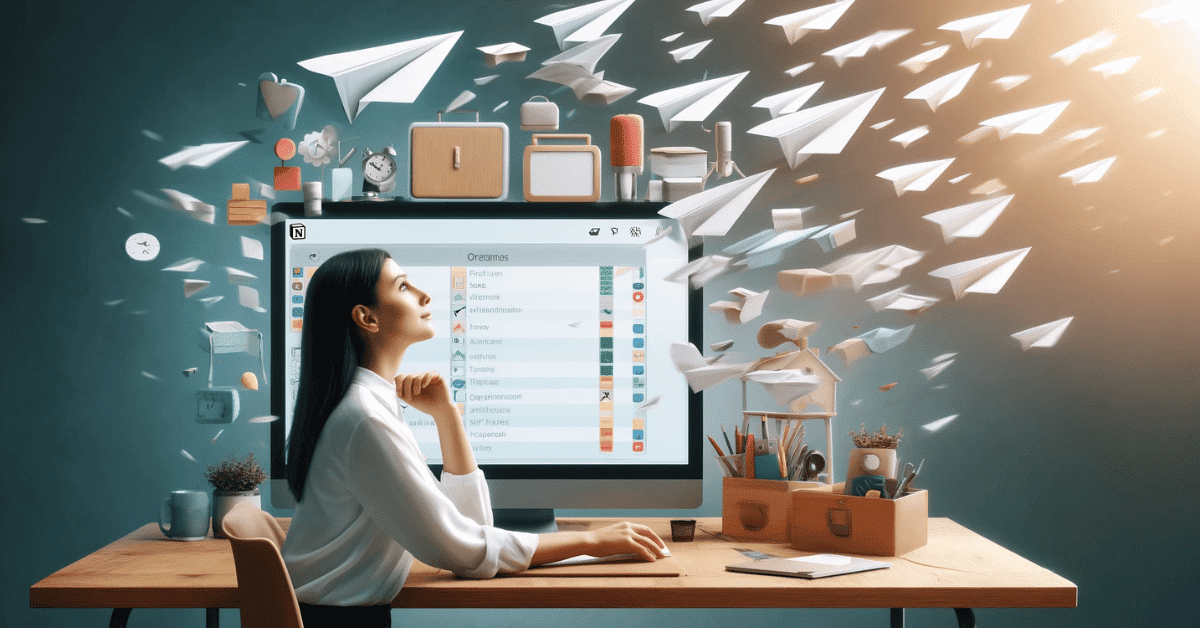
More...

Transition de Trello à Notion
En 2020, j'ai opté pour Trello, attirée par son interface utilisateur intuitive. Je l'utilisais alors principalement pour orchestrer mon calendrier éditorial et gérer les processus de mes clients. Toutefois, gérer simultanément plusieurs formations pour mes clients rendait l'utilisation de Trello plus complexe, les cartes s'accumulant et rendant le suivi moins clair.
Par la suite, j'ai exploré Notion à travers deux formations initiales. Ces sessions ont progressivement révélé les capacités étendues de l'outil. Au début, j'expérimentais l'outil avec prudence. C'est en 2023 que ma maîtrise s'est renforcée grâce à une formation plus approfondie qui m'a convaincue de passer définitivement à Notion.
Pour vous aider à naviguer à travers les détails de cette transition, le sommaire ci-dessous présente les étapes clés abordées dans cet article.
Besoin d'une personne de confiance et expérimentée pour vous assister en :
- gestion administrative et financière
- en communication web
Bénéficiez d'une séance découverte.
Nous parlerons de vos besoins.

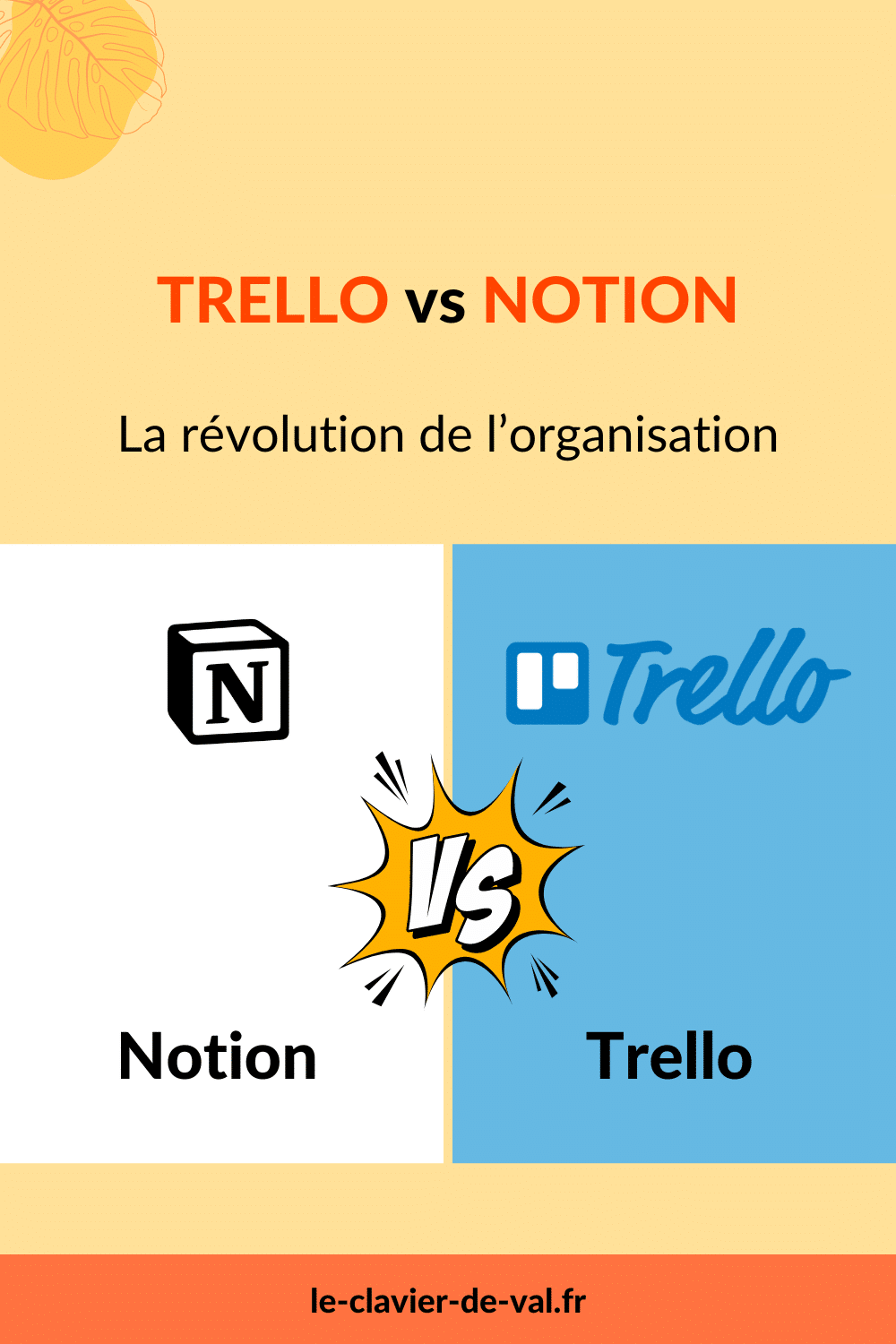

Pourquoi changer de Trello à Notion ❓
Alors que les outils de gestion de projet continuent d'évoluer, il est crucial de choisir une plateforme qui s'adapte à nos besoins croissants. Dans cette partie, nous explorerons pourquoi la migration de Trello à Notion peut représenter une amélioration significative pour la gestion de vos projets.
Bien que Trello soit apprécié pour sa simplicité d'utilisation, sa structure basée sur des tableaux et des cartes peut limiter la gestion de projets complexes. En effet, suivre les détails des projets peut devenir un défi, du fait de l'absence d'options avancées de suivi et d'analyse, essentielles pour une gestion de projet approfondie.
Utilisation d'autres outils
En complément de Trello, j'utilisais également Todoist pour mes listes de tâches et Google Keep pour sauvegarder des articles intéressants, des liens de sites web, et d'autres informations utiles.
Découverte de Notion
Néanmoins, la nature indépendante de chaque tableau Trello a ses limites. En explorant l'application Notion, j'ai pris conscience de la nécessité de passer à un outil plus intégré. Cette révélation m'a poussée à effectuer la migration vers Notion, où je pouvais lier et synchroniser toutes mes informations de manière efficace.
Polyvalence de Notion
Notion se distingue par sa polyvalence, ce qui le rend précieux tant pour les indépendants que pour les équipes. Pour les freelances, il agit comme un couteau suisse numérique, remplaçant efficacement des gestionnaires de tâches tels que Todoist ou Asana, ainsi que des outils de prise de note traditionnels et même des logiciels de bureautique comme Word. De plus, son approche intégrée simplifie également la gestion des projets, qu'ils soient personnels ou professionnels.
Gestion des données
Un aspect particulièrement puissant de Notion est son système de bases de données, qui permet une organisation méticuleuse et une récupération facile des informations, essentielles pour tout type de projet.
Collaboration en équipe
Pour les équipes, sa modularité permet de créer des espaces de travail collaboratifs, où chaque membre peut contribuer et accéder aux informations nécessaires. En outre, Notion supporte également l'intégration de contenu multimédia et des liens internes, facilitant ainsi la gestion de projets variés, que vous travailliez seul ou en groupe.
Centralisation des outils
La migration de Trello à Notion est pleinement justifiée par la nature intégrative de Notion, qui centralise plusieurs outils en une seule plateforme. En effet, avec Notion, il n'est plus nécessaire de jongler entre diverses applications pour la prise de notes, la gestion des listes de tâches, ou même l'utilisation du format Kanban propre à Trello, puisque Notion intègre toutes ces fonctionnalités.
Simplification de la gestion
Cette centralisation simplifie la gestion quotidienne des tâches et des projets en créant un espace unique où tout est interconnecté et facilement accessible. En effet, en rassemblant vos outils de travail sous un seul outil, Notion réduit le temps consacré à la gestion des différents outils et augmente l'efficacité de votre organisation, qu'elle soit personnelle ou professionnelle. De ce fait, chaque aspect de votre gestion de projet devient plus fluide et intégré.
Comparaison détaillée entre Trello et Notion 🔍
Après avoir exploré pourquoi il est avantageux de passer de Trello à Notion, approfondissons cette réflexion avec une comparaison détaillée entre les deux plateformes. Nous examinerons leurs interfaces, leur gestion des tâches, ainsi que les possibilités de personnalisation et d'intégration.
Vue Kanban : l'approche visuelle de Trello
Trello brille par sa simplicité visuelle, utilisant un système de cartes glissables d'une colonne à l'autre, inspiré de la méthode Kanban. Chaque carte représente une tâche distincte. Cette méthode est idéale pour visualiser le flux de travail et les processus à travers un tableau divisé en colonnes, qui symbolisent différents stades du projet.
Par exemple, dans ma gestion hebdomadaire des tâches, j'utilisais un tableau avec des colonnes spécifiques pour :
Le glisser-déposer des cartes, de colonne en colonne, facilite la réorganisation des tâches et offre une vue d'ensemble efficace des activités à venir.
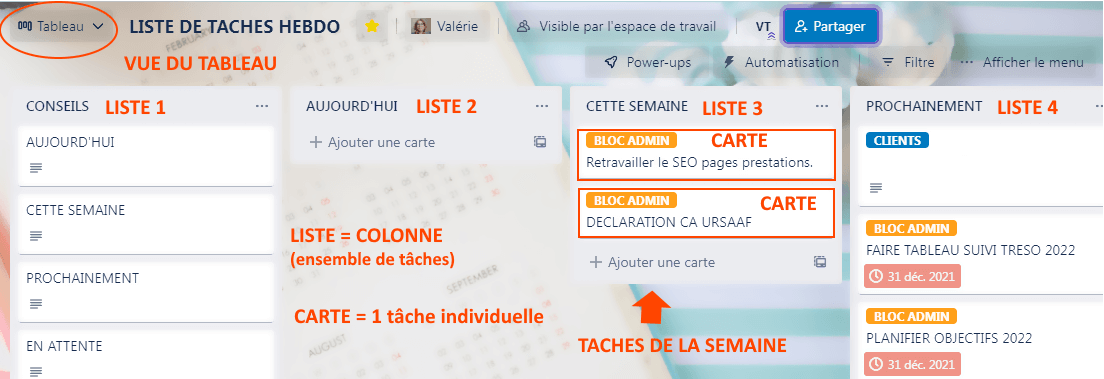
exemple de vue de tâches hebdomadaires dans Trello
Flexibilité maximale avec Notion
Notion révolutionne la gestion de projet par sa flexibilité extrême : un simple clic transforme un bloc de texte en page, en titre, en liste à cocher, ou même en base de données. Ainsi, l'imagination est votre seule limite ; chaque élément est modifiable et adaptable à volonté.
De plus, cette plateforme se distingue nettement de Trello par sa capacité à réorganiser les documents, les pages, les notes, et les bases de données selon les besoins spécifiques de chaque utilisateur, ce qui en fait un véritable laboratoire de productivité. Par conséquent, testez, ajustez, et expérimentez jusqu'à ce que la configuration parfaite soit atteinte.
Voici les différentes vues disponibles dans Notion, adaptées à divers besoins de gestion :Gestion des types de données
Notion offre une flexibilité remarquable permettant de personnaliser les types de données affichées dans chaque colonne de votre base de données. Vous avez la liberté de choisir les propriétés à afficher ou à masquer selon vos préférences. Simplement en décochant les propriétés non désirées, vous pouvez simplifier votre tableau pour qu'il affiche uniquement les informations essentielles.
Cette fonctionnalité est particulièrement utile lorsque votre base de données s'étoffe et que seules certaines informations restent pertinentes pour vos besoins actuels.
Création de liens entre bases de données avec la colonne "Relation"
Une des fonctionnalités les plus puissantes de Notion est la propriété "Relation", qui permet de créer des liens dynamiques entre deux bases de données distinctes. Par exemple, vous pouvez associer une tâche spécifique de votre liste de tâches à un projet associé.
Prenons un cas concret : imaginons que vous ayez une tâche destinée au client Stark ; cette tâche sera visible dans la base de données de votre to-do list ainsi que dans celle liée au projet client.
Cette interconnectivité assure une gestion de projet cohérente et centralisée, facilitant le suivi des tâches liées à des clients ou des projets spécifiques. En résulte une amélioration notable de l'efficacité et la visibilité de votre gestion des tâches.
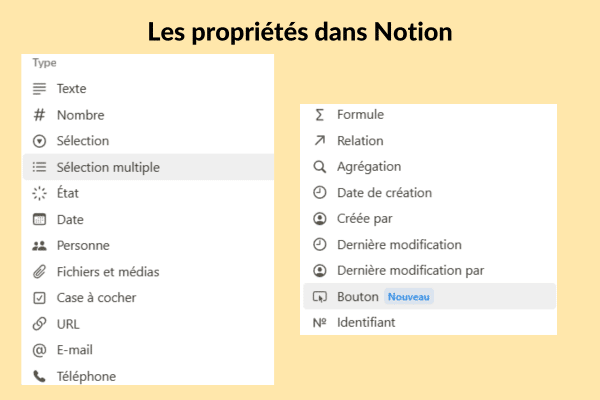
Les différentes propriétés possibles dans Notion pour les colonnes
Trello offre une interface simple et intuitive centrée sur le système de tableaux Kanban, idéal pour visualiser rapidement l'avancement des tâches. Cependant, bien que visuellement claire, elle peut se révéler limitée pour des besoins plus complexes.
Notion, en revanche, propose une interface modulable qui peut être adaptée à divers besoins, allant d'un simple document à des systèmes complexes intégrant des calendriers et des bases de données. Cette flexibilité rend Notion attrayant pour ceux qui cherchent à personnaliser leur espace de travail numérique au-delà du format Kanban.
Gestion des tâches et des projets
Trello est efficace pour la gestion de projets simples grâce à son approche visuelle des tâches.
Dans Notion, la gestion des tâches ne se limite pas à un format unique. Vous pouvez utiliser des tableaux de type Kanban comme dans Trello, mais aussi des listes, des calendriers, et même des bases de données pour un suivi plus détaillé.
Cette polyvalence dans la gestion des tâches fait de Notion un outil plus adapté pour ceux qui gèrent des projets diversifiés ou qui nécessitent un niveau de détail et de suivi supérieur. Toutes les ressources sont ainsi regroupées en un seul endroit.
Personnalisation et intégration avec d'autres outils 🛠️
Notion excelle dans la personnalisation et l'intégration avec d'autres outils, offrant des options pour insérer des widgets, des intégrations d'applications tierces, et la création de templates personnalisés. De son côté, Trello propose également des intégrations. Mais elles sont souvent perçues comme plus limitées comparées à la vaste bibliothèque de plugins et d'APIs que Notion met à disposition pour étendre ses fonctionnalités.
En résumé, la migration de Trello à Notion peut significativement enrichir votre expérience de gestion de projet en centralisant et en enrichissant les fonctionnalités à votre disposition.
Comment migrer de Trello à Notion efficacement ?
Je sais que changer d'outil peut être un grand défi, notamment en raison du temps nécessaire pour apprendre à utiliser un nouvel outil et également pour mettre en place l'ensemble du système. Voici quelques astuces pour simplifier ce processus pour migrer de Trello à Notion.
Pour migrer de Trello à Notion, vous devez d'abord disposer d'un abonnement premium à Trello, nécessaire pour exporter vos données au format CSV. Une fois cette condition remplie, vous pouvez procéder à l'exportation de vos tableaux, cartes, et listes. Ensuite, dans Notion, utilisez l'option d'importation pour charger ces fichiers CSV, ce qui vous permettra de réorganiser les données importées selon vos préférences, que ce soit sous forme de tableaux, listes ou autres structures.
Vous avez une autre possibilité d'importer directement vos données depuis Trello vers Notion en utilisant l'option Trello. Cette méthode automatisée facilite l'importation et peut conserver plus fidèlement la structure originale des données. Cependant, elle nécessite de donner à Notion un accès à votre compte Trello, ce qui peut présenter des risques et des responsabilités, comme indiqué dans leur message de mise en garde.
Planification de la migration
Il est judicieux de planifier la migration durant une période de faible activité pour minimiser les interruptions. Assurez-vous de communiquer clairement avec toutes les parties prenantes concernées, en partageant le calendrier et les attentes de la migration. Commencez par migrer un petit groupe de projets test afin d'ajuster et affiner le processus.
Utilisation de projets pilotes
Utilisez ces projets pilotes pour former les utilisateurs et ajuster les paramètres avant de déployer la migration à grande échelle. En suivant ces directives, vous pouvez rendre la transition de Trello à Notion aussi efficace et transparente que possible, en centralisant toutes vos opérations de gestion de projet en un seul lieu robuste et adaptable.
Expérience personnelle
Pour ma part, j'ai fait le choix de repartir de zéro dans Notion, en repensant entièrement mes process. Grâce à une récente formation sur Notion, j'ai pu créer des modèles (templates) entièrement personnalisés pour répondre à mes besoins. De plus, j'ai investi dans des templates pour gérer mon calendrier éditorial et créer une bibliothèque classant tous mes contenus — livres, formations, vidéos, podcasts, articles — par type de médias, auteurs et thématiques. Cette approche m'a permis d'exploiter pleinement les fonctionnalités de Notion de manière adaptée à mes besoins.
Gains de temps avec les templates
Ces templates m'ont permis de gagner du temps, car ils ont été conçus par une experte de Notion. Vous trouverez les liens pour accéder à ces ressources plus bas dans l'article.
Optimiser l'utilisation de Notion 🎯
À présent que nous avons exploré la transition de Trello à Notion, penchons-nous sur les meilleures manières d'exploiter pleinement Notion au quotidien.
Cette partie vous guidera à travers des pratiques optimales et des fonctionnalités avancées pour maximiser votre efficacité.

Notion offre une multitude de fonctionnalités avancées qui peuvent transformer la gestion de vos projets. Par exemple, les tableaux de bord personnalisés sont essentiels pour avoir un aperçu global de vos activités. Vous pouvez créer des tableaux de bord avec des widgets tels que des listes de tâches à faire, des calendriers, et des trackers de projets qui se mettent à jour en temps réel. L'utilisation des templates pour des réunions ou des projets récurrents permet également de standardiser vos processus tout en économisant du temps.
Dans mon tableau de bord professionnel "Work OS" (appelé ainsi dans la formation de Shubham Sharma), j'ai intégré mes objectifs annuels, trimestriels, et mes tâches hebdomadaires, offrant un suivi clair de mes projets et priorités.
Mon "Life OS", tableau de bord personnel, suit également mes objectifs, mes habitudes quotidiennes telles que la méditation, le sport, et la nutrition, grâce à un tracker d'habitudes efficace. Chaque activité réalisée est simplement cochée, fournissant une vue d'ensemble de mes réalisations sur l'année.
Gestion de projets et CRM personnel
Notion me sert également de CRM, avec une base de donnée dans laquelle j'enregistre les clients et prospects. Pour deux de mes clients dans le domaine de la formation, j'ai également créé une base de données "Projets" avec un modèle de suivi pour les formations. Cela permet de cocher les tâches réalisées et de regrouper toutes les informations et l'historique des interactions, assurant un suivi précis et centralisé.
Recommandations de formations et templates
Formation de Shubham Sharma
Je recommande vivement la formation approfondie de Shubham Sharma pour ceux qui souhaitent maîtriser Notion. Si vous ne le connaissez pas encore, je vous invite à découvrir sa chaîne YouTube. Il propose également une mini-formation gratuite idéale pour les débutants. Personnellement, j’ai commencé par cette introduction avant de suivre sa formation complète "Notion Secrets."
Templates de Miléna pour la gestion de contenu
Pour la gestion de contenu, le template "La Boite de Prod'" créé par Miléna est exceptionnel. Il permet de regrouper vos articles, posts, vidéos, et newsletters dans un calendrier éditorial interactif. Son autre template, "La Bibliothèque", optimise la classification de tous vos médias par thématique ou auteur, rendant l'accès et l'organisation nettement plus simples.
Ce dernier vous permet de tout centraliser : livres, formations, vidéos, podcasts, articles, films, séries, magazines, et plus encore. Tout est entièrement personnalisable selon vos besoins.
Avec ce template, vous regroupez absolument tout : les livres, formations, vidéos, podcasts, articles, films et séries, magazines … et tout est personnalisable.
Comparaison des formations
Miléna offre aussi une formation sur Notion, que je n'ai pas suivie, préférant celle de Shubham pour sa profondeur. Toutefois, la formation de Miléna pourrait être plus accessible et mieux adaptée à ceux qui ont des besoins ou des budgets différents. Chaque formation présente des avantages uniques, adaptés à divers profils d'utilisateurs.

👉 Formation approfondie Notion secrets de Shubham Sharma.
👉 Voir sa mini formation gratuite.
👉 Et les templates de Miléna.
Pour maximiser votre productivité avec Notion, il est crucial de bien structurer votre espace de travail.
Premièrement, commencez chaque journée par une revue de vos tâches à réaliser grâce à votre base de données de to do list.
Ensuite, priorisez les tâches avec les tags d'urgence et d'importance.
Enfin, intégrez Notion avec d'autres outils que vous utilisez via des API pour une efficacité accrue. Par exemple, connectez votre calendrier Google pour que toutes vos échéances et rendez-vous soient visibles directement dans Notion.
Dernier point important, assurez-vous de régulièrement archiver les projets terminés pour maintenir un environnement de travail clair et ordonné.
Pour archiver, créez dans votre base de données une propriété « Etat » de type « Sélection ». Créez ensuite des étiquettes comme par exemple :
A faire :
un jour
ou prochainement
Actuellement :
En attente
ou en cours
Terminé :
Archivé
Terminé

Faites ensuite des vues avec des filtres pour séparer la partie Archives. En ne gardant une vue qu’avec les tâches restant à réaliser, votre espace de travail principal est plus lisible.
Dans cette section, je partage mon expérience personnelle de transition de Trello à Notion, un changement motivé par la recherche d'un outil plus complet pour ma gestion quotidienne. Voici comment j'ai découvert que Notion pouvait répondre à mes besoins complexes en intégrant divers aspects de ma vie professionnelle et personnelle.
En 2020, j'ai commencé à utiliser Trello pour organiser mon calendrier éditorial. Le format Kanban me convenait bien, avec ses colonnes claires et ses cartes dynamiques. Trello a été mon outil pendant deux ans, où j'ai tenté d'étendre son utilisation à divers processus pour moi-même et mes clients. Cependant, le suivi des formations de mes clients devenait ingérable avec l'augmentation des données.

Pour plus de détails sur le calendrier éditorial dans Trello, consultez cet article
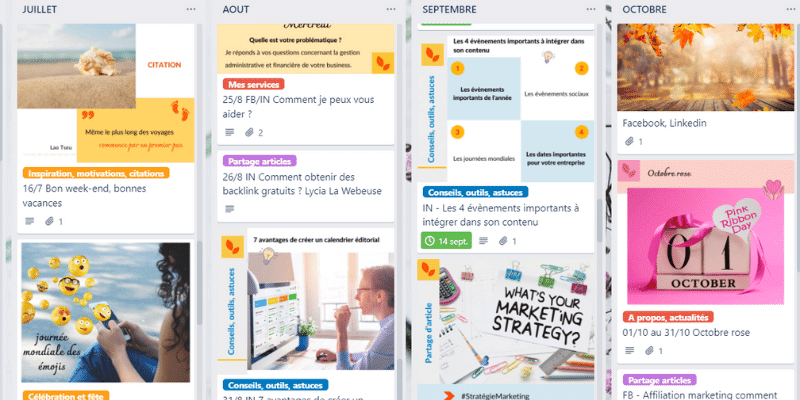
Vue d'un calendrier éditorial sur Trello
Ma première expérience avec Notion fut brève et insuffisante pour un basculement complet. J'ai véritablement maîtrisé Notion depuis la formation de Shubham il y a quelques mois.
Cette dernière m'a permis de construire un système d'organisation robuste, exploitant pleinement les bases de données, les vues liées, et les relations entre bases de données. Aujourd'hui, je travaille exclusivement sur Notion, tout en utilisant également les templates de Miléna qui ont grandement amélioré mon efficacité et organisation en tant que solopreneure.
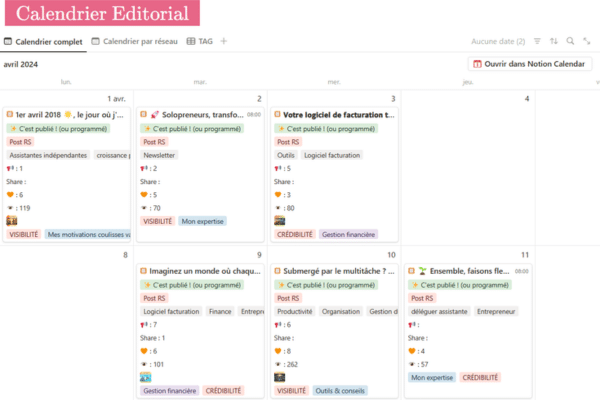
Vue d'un calendrier éditorial sur Notion - vue calendrier
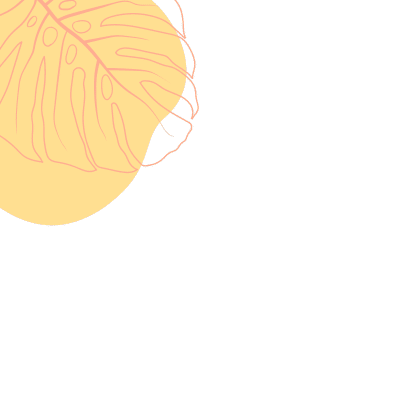
Mon parcours de migration de Trello à Notion a été un investissement en temps et en apprentissage, mais les bénéfices ont largement justifié cet effort. Après deux à trois ans de réflexion, d’apprentissage et de mise en place, j’ai développé un système d'organisation complet qui continue d’évoluer, notamment dans la gestion de ma vie personnelle.
Pour ceux qui envisagent de se lancer avec Notion, je recommande vivement une formation complète.
Bien maîtriser cet outil prend du temps, mais il peut transformer radicalement votre gestion quotidienne. Notion est bien plus qu'un simple outil de travail ; bien utilisée, cette plateforme peut devenir le cœur de votre organisation personnelle et professionnelle, votre second cerveau.
L'adoption de Notion est l'une des meilleures décisions que j'ai prises, au même titre que l'intégration de ChatGPT dans mes processus. Je me forme actuellement sur Make, un outil d'automatisation prometteur qui pourrait encore me faire progresser en productivité. Ces technologies offrent un potentiel immense aux personnes prêtes à s'investir dans leur apprentissage et organisation.
Avant de plonger dans Notion, prenez le temps de réfléchir à la structure de votre organisation. Documentez les éléments essentiels pour booster votre productivité :
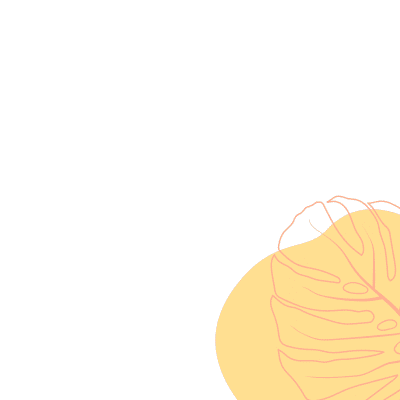
Imaginez Notion comme une vaste bibliothèque où chaque livre est classé par genre, ou comme une commode organisée par type de vêtement. N'ayez pas de limites : avec Notion, tout devient possible. Votre espace Notion se construira progressivement, comme un assemblage de Lego, une brique après l'autre. L'important est de définir sa structure initiale, tout comme la création d'un site web.
A vous maintenant de construire et de perfectionner votre espace de travail idéal avec Notion. Bonne exploration et création ! 😊🧱

